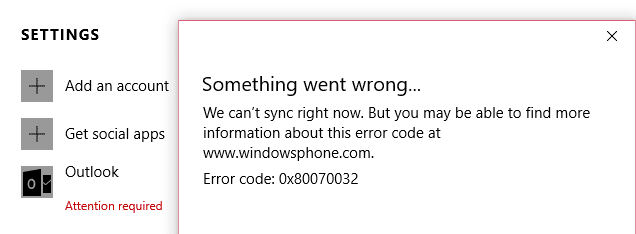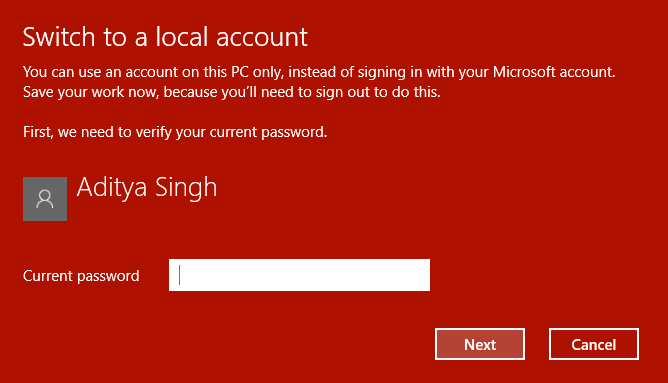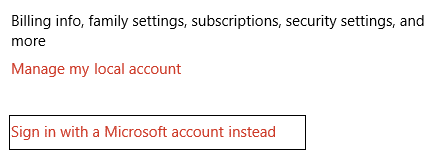رفع مشکلی در هنگام همگامسازی برنامه ایمیل در ویندوز 10: اگر با مشکلی مواجه هستید که برنامه ایمیل در ویندوز 10 با کد خطای 0x80070032 همگامسازی نمیشود، در جای مناسبی هستید، زیرا امروز میخواهیم درباره نحوه رفع آن صحبت کنیم. این مساله. پیام خطای کامل این است:
مشکلی پیش آمد
ما در حال حاضر نمیتوانیم همگامسازی کنیم. اما ممکن است بتوانید اطلاعات بیشتری در مورد این کد خطا در www.windowsphone.com بیابید.
کد خطا: 0x80070032
یا
مشکلی پیش آمد
متأسفیم، اما نتوانستیم این کار را انجام دهیم.
کد خطا: 0x8000ffff
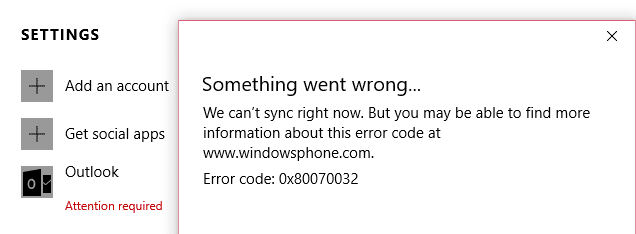
اکنون اگر با هر یک از پیامهای خطای بالا مواجه شدید، تا زمانی که خطا برطرف نشود، نمیتوانید به برنامه Windows Mail دسترسی پیدا کنید. بنابراین بدون اتلاف وقت، بیایید ببینیم که چگونه میتوان در هنگام همگامسازی برنامه ایمیل در ویندوز 10 با کمک مراحل عیبیابی فهرست شده، مشکلی را که در زیر لیست شده است برطرف کرد.
فهرست
رفع مشکلی که هنگام همگام سازی برنامه ایمیل در ویندوز 10 رخ داده است
مطمئن شوید که یک نقطه بازیابی را فقط در صورتی که مشکلی پیش بیاید ایجاد کنید.
روش 1: تغییر از Local به Microsoft Account
1. Windows Key + I را فشار دهید تا Settings باز شود و سپس روی Accounts کلیک کنید .

2. اکنون در پنجره سمت راست، روی “ Sign in with a local account به جای آن کلیک کنید. "

3. در مرحله بعد، باید رمز عبور حساب فعلی مایکروسافت خود را وارد کنید و سپس روی Next کلیک کنید .
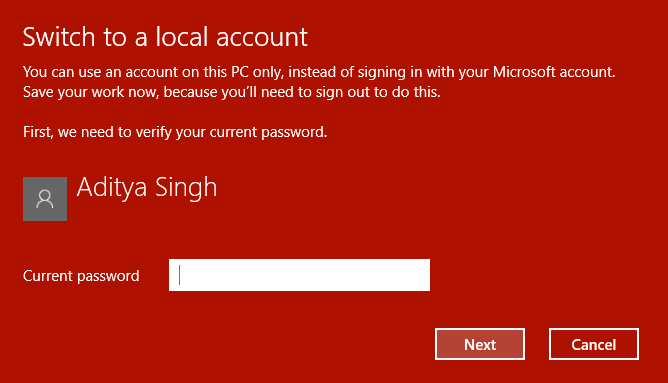
4. نام کاربری و رمز عبور حساب محلی جدید خود را وارد کنید و برای ادامه روی Next کلیک کنید.

5. پس از کلیک بر روی next، در پنجره بعدی بر روی دکمه “ Sign out and finish ” کلیک کنید.
6.حالا دوباره Windows Key + I را فشار دهید تا Settings باز شود و سپس روی Accounts کلیک کنید .
7. این بار روی “ Sign in with a Microsoft Account به جای ” کلیک کنید.
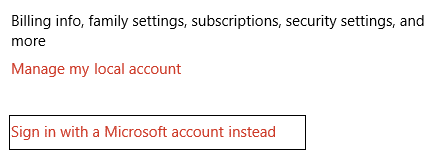
8. سپس رمز عبور حساب محلی خود را وارد کنید و در پنجره بعدی، نام کاربری و رمز عبور حساب مایکروسافت خود را تایپ کنید تا دوباره وارد شوید.
9. دوباره برنامه ایمیل را بررسی کنید، آیا می توانید همگام سازی کنید یا نه.
روش 2: تنظیمات برنامه ایمیل را اصلاح کنید
1. برنامه Mail را باز کنید و نماد چرخ دنده (تنظیمات) را در گوشه پایین سمت چپ فشار دهید.

2. اکنون روی Manage Accounts کلیک کنید و حساب ایمیل خود را انتخاب کنید .

3. در صفحه بعدی، روی گزینه Change mailbox sync settings کلیک کنید.

4.Next، در چشم انداز همگام پنجره تنظیمات، زیر دانلود ایمیل ها از منوی کشویی انتخاب کنید " هر زمان " و روی Done کلیک کنید، و سپس ذخیره کنید.
5. از حساب ایمیل خود خارج شوید و برنامه Mail را ببندید.
6. کامپیوتر خود را راه اندازی مجدد کنید و دوباره وارد شوید و سعی کنید پیام ها را بدون هیچ مشکلی همگام سازی کنید.
ببینید آیا میتوانید هنگام همگامسازی برنامه ایمیل مشکلی را برطرف کنید ، اگر نه، به روش بعدی ادامه دهید.
روش 3: برنامه Mail را دوباره نصب کنید
1. Powershell را در جستجوی ویندوز تایپ کنید سپس روی آن راست کلیک کرده و Run as Administrator را انتخاب کنید .

2-حالا دستور زیر را در PowerShell تایپ کنید و Enter بزنید:
Get-appxprovisionedpackage –آنلاین | Where-object {$_.packagename –مانند "*windowscommunicationsapps*"} | remove-appxprovisionedpackage – آنلاین

3. با این کار Mail App از رایانه شخصی شما حذف نصب می شود، بنابراین اکنون Windows Store را باز کنید و دوباره Mail App را دوباره نصب کنید.
4. برای ذخیره تغییرات کامپیوتر خود را مجددا راه اندازی کنید.
توصیه شده برای شما:
همین است که در هنگام همگامسازی برنامه ایمیل در ویندوز 10 ، مشکلی را که اشتباه رخ داده است را با موفقیت برطرف کردهاید، اما اگر هنوز سؤالی در مورد این پست دارید، در بخش نظرات از آنها بپرسید.